UG_草图
《UG草图教程》课件

与其他UG草图用户交流经验,分享心得,共同提高UG草图技能水 平。
ห้องสมุดไป่ตู้
THANK YOU
缩放几何元素
选择需要缩放的几何元素,使用“缩放”命 令进行编辑。
复制几何元素
选择需要复制的几何元素,使用“复制”命 令进行编辑。
旋转几何元素
选择需要旋转的几何元素,使用“旋转”命 令进行编辑。
草图约束
平行约束
使两条线段平行。
相切约束
使两个圆弧或线段相切。
垂直约束
使两条线段垂直。
对称约束
使两个几何元素关于某一直线对称。
草图修改
如果发现草图中存在错误或需要修改 ,可以使用各种工具进行编辑和调整 ,如移动、旋转、缩放等。
04
UG草图实例教程
实例一:绘制一个简单的几何图形
总结词
通过简单的几何图形,学习UG草图的基本操作和命令。
详细描述
本实例将通过绘制一个矩形和一个圆,介绍UG草图界面、工具栏、绘制命令以及如何修改和保存草 图。
简化复杂建模过程
通过UG草图,用户可以轻松处理 复杂的几何图形和建模任务,减 少建模时间和难度。
未来UG草图的发展方向和趋势
智能化辅助设计
随着人工智能技术的发展,未来UG草图可能会引入更多智能化辅 助设计功能,提高设计效率和精度。
集成化与协同工作
未来UG草图可能会与其他CAD软件更加集成,实现数据共享和协 同工作,提高设计效率。
详细描述
本实例将展示如何将绘制好的草图作为截面或轮廓应用于实 体建模中,创建三维模型。同时,还将介绍如何对实体模型 进行修改和编辑。
05
总结与展望
UG草图的重要性和优势
高效创建二维图形
ug草绘教程

定位草图:skt_work_3.prt
草图重新附着:skt_work_4.prt
向草图增加曲线几何,实施约束:skt_work_5.prt
六边形约束:skt_constr_6.prt
曲线与草图的应用实例1
曲线与草图的应用实例2
1. Layer 21 work 2. 建立草图sketch_000
轮直圆圆派快快倒矩样 点 椭
廓线弧
生速速圆形条 和 圆
直裁延
线关和
线剪伸
联一
(
点般
平
二行次Fra bibliotek直曲
线
线
)
草图应用例子1
• 将参考平面和参考轴基准移动到61层 • 用轮廓线命令和圆命令建立如下草图模样
草图应用例子1
3. 使Layer 10 work,Layer 21 selectable 4. 拉伸草图从 20 到 32 5. 实施相切和同心约束,然后更新模型
草图应用例子1
6. 替换几何
草图应用例子1
7. 约束几何 约束三条圆弧端点相连并且相切。
8. 建立参考线对草图进行角度定位。
草图应用例子1
9. 尺寸约束
草图应用例子2(open:skt_work_1.prt )
1. 21层 work layer 2. 建立在中间基准面上建立草图:MID-SECTION 3. 使其余层不可见 4. 建立如下所示草图
草图应用例子2(open:skt_work_1.prt )
5. 转换参考线,镜像草图
草图应用例子2(open:skt_work_1.prt )
6. 去除固定约束,使62层可选
草图应用例子2(open:skt_work_1.prt )
UG草图的绘制和约束

几何约束
点在曲线上:定义点在所选的曲线上。 中点:定义点在所选曲线的中点上。 共线:约束两条或多条直线共线。 平行:定义两条或多条直线相互平行。 垂直:定义两条直线垂直。 等长:定义两条或多条直线长度相等。 相切:定义直线与圆弧或相切。
几何约束
相切:定义直线与圆弧或相切。 等半径:使两个或多个圆弧/圆半径相等。 同心:使两个或多个圆弧/圆的圆心重合。 曲线的斜率:使所选的样条曲线控制点的斜率相同。 均匀比例:使样条缩放时始终保持原形状不变。 非均匀比例:使样条曲线缩放时形状发生改变。
水平尺 寸约束
尺寸约束
竖直约束
利用草图约束工具条中的竖直按钮,可以为直线或两个点进行 竖直尺寸约束,如下图所示.
竖直尺 寸约束
尺寸约束
平行约束
利用草图约束工具条中的平行按钮,可以对所选对象的长度进 行约束,如下图所示.
平行尺 寸约束
尺寸约束
垂直约束
利用草图约束工具条中的垂直按钮,可以对所选的点到曲线的垂直 距离进行约束,如下图所示.
如果按下修剪按钮,将对原曲线进行修剪;按下取消修剪按钮,则将 保留原曲线,如下图所示.
制作圆角
在利用3条曲线创建圆角时,最后一条选择的曲线将作为圆角的相切 线,此时不需要再设置圆角半径;如果在创建时按下删除第三条曲 线,则在创建好圆角后,将删除作为相切线的曲线,如下图所示.
② ①
③
制作圆角
创建3条曲线间的圆角:单击“草图曲线”工具条中的“圆角”按钮, 打开“创建圆角”对话框后,依次单击要创建圆角的三条曲线,即可在 这三条曲线之间创建圆角,如下图所示。
创建的新 平面
2.草图曲线绘制
直线、圆弧和圆 绘制派生直线 绘制矩形
快速修剪曲线 快速延伸曲线 制作拐角 制作圆角
UG草图功能
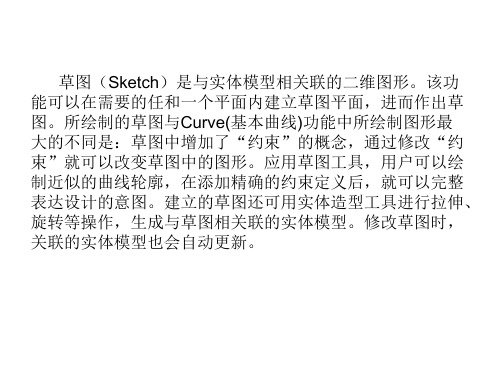
为什么使用草图呢?
我们使用曲线就可以了嘛,为什么还要用草图呢? 这是因为草图具有曲线所没有的一些特征:
▪草图在特征树上显示为一个特征,特征具有参数化和便于
编辑修改的特点。
▪可以快速手绘出大概的形状,再添加尺寸和约束后完成轮
廓的设计,这样能够较好的表达设计意图。
▪草图和其生成的实体是相关联的,当设计项目需要优化修
开始
选择建立 什么样的 草图
出现左图: 画直线还是 圆弧以及智 能捕捉点的 设置。
确 认
画线
画圆弧 画圆 推论法做直线
由圆弧上3点做圆弧 由圆心,圆弧起迄 点做圆弧 由圆心和半径做圆
由圆上3点做圆
比如做直线的偏 移,2直线的角平 分线等等。
小提示:试一试Ctrl+F和Ctrl+Z
快速剪切 快速延长 快速倒圆
草图几何约束
点击相应的草图 对象就会出现相 应的几何约束供 你选择☺
显示/隐藏所有约束
对比一 下有什 么不同
比如这里一点, 这儿就被剪掉了。 一靠近
在这可以输入倒圆半径
尺寸约束 滑杆
这个是标注点到直线的距离 这个标注直径 这个是标注点到点的距离啦
这个只能标注出垂直的标注。
这个只能标注出水平的标注。 这个求曲线的总长
这个标注角度
这个最常用的啦,智能化的 这个标注半径
这个可以手动输入的, 实现所谓的尺寸驱动啦, 这个也可以改为你像要 的表达式
由草图旋转成形
由草图拉伸成形
由草图扫描成形
由草图构成曲面
5.好色的草图 看颜色识性格
草图曲线 草图尺寸
全约束和欠约束
过约束 参考 冲突 激活
構
主要用
來畫由 直綫和 圓弧組
UG实用教程草图的绘制篇

动态输入框
六、草图绘制
说明:
六、草图绘制
三绘制圆弧
圆弧对话框
1.选择方法.单击三点定圆弧按钮. 2.定义端点.在系统选择圆弧的起点的提示下,在绘图区中的任意位置单击鼠标左键,以确定圆弧的起 点;在系统选择圆弧的终点的提示下,在另一位置单击,确定圆弧的终点. 3.定义附加点.在系统在圆弧上选择一个点的提示下,移动鼠标,圆弧呈橡皮筋样变化,在绘图区另一 位置单击以确定圆弧.
四、UG NX 8.5基本操作
二调整模型的显示样式和方位
调整模型的显示样式
调整模型的显示方位
四、UG NX 8.5基本操作
三选择和取消选择对象
单击选择对象
1.打开xuanze.prt文件,在要选择的对象上 单击即可将其选中,此时被选中的对象会 加亮显示,继续单击其他对象可同时选中 多个对象.当选中多个图形对象时,按住 Shift键在某个已选中的对象上单击,可取 消该对象的选中状态;按Esc键可取消所 有对象的选中状态.
根据极点:创建的艺术样条曲线由所选择点的极点方式来约束.
六、草图绘制
2.定义曲线类型.在对话框中的类型 下拉列表中选择 选项,然后依次在 图所示的各点位置单击,系统生成图 中所示的样条曲线.
说明:
3.在艺术样条对话框 中单击确定按钮或单 击鼠标中键,完成样 条曲线的创建.
通过点方式
根据极点方式
六、草图绘制
十绘制点
草图点对话框
1.选择命令.选择插入→草图曲线→点 菜单命令或单击直接草图工具条中的 点按钮 ,系统弹出草图点对话框.
六、草图绘制
四绘制圆
第五章 Ug草图功能
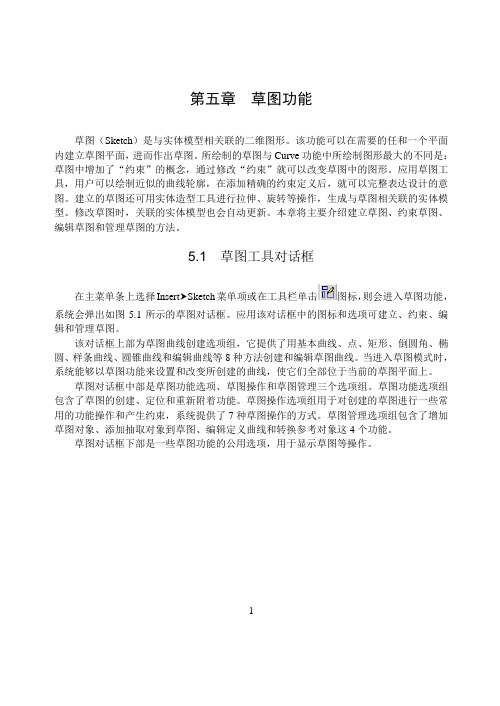
第五章草图功能草图(Sketch)是与实体模型相关联的二维图形。
该功能可以在需要的任和一个平面内建立草图平面,进而作出草图。
所绘制的草图与Curve功能中所绘制图形最大的不同是:草图中增加了“约束”的概念,通过修改“约束”就可以改变草图中的图形。
应用草图工具,用户可以绘制近似的曲线轮廓,在添加精确的约束定义后,就可以完整表达设计的意图。
建立的草图还可用实体造型工具进行拉伸、旋转等操作,生成与草图相关联的实体模型。
修改草图时,关联的实体模型也会自动更新。
本章将主要介绍建立草图、约束草图、编辑草图和管理草图的方法。
5.1 草图工具对话框在主菜单条上选择Insert Sketch 菜单项或在工具栏单击图标,则会进入草图功能,系统会弹出如图5.1所示的草图对话框。
应用该对话框中的图标和选项可建立、约束、编辑和管理草图。
该对话框上部为草图曲线创建选项组,它提供了用基本曲线、点、矩形、倒圆角、椭圆、样条曲线、圆锥曲线和编辑曲线等8种方法创建和编辑草图曲线。
当进入草图模式时,系统能够以草图功能来设置和改变所创建的曲线,使它们全部位于当前的草图平面上。
草图对话框中部是草图功能选项、草图操作和草图管理三个选项组。
草图功能选项组包含了草图的创建、定位和重新附着功能。
草图操作选项组用于对创建的草图进行一些常用的功能操作和产生约束,系统提供了7种草图操作的方式。
草图管理选项组包含了增加草图对象、添加抽取对象到草图、编辑定义曲线和转换参考对象这4个功能。
草图对话框下部是一些草图功能的公用选项,用于显示草图等操作。
1图5.1 草图功能对话框5.2 草图功能选项草图功能选项组包含了草图的创建、定位和重新附着功能的图标,单击相应的图标会进入某种草图功能,让用户对草图进行一定的操作。
25.2.1 草图的创建打开草图对话框时,如果当前部件中存在草图,则在图5.1对话框的草图列表框中将列出存在草图的名称,用户可在列表框中选择草图,并单击激活按钮,激活所选草图进行相关的草图操作。
ug7.5实用教程2_草图

angle_adj_1.prt
23
【练习5-5】几何约束
angle_adj_2.prt,
24
尺寸约束
25
【练习5-6】尺寸约束
angle_adj_3.prt
26
【练习5-6】尺寸约束
angle_adj_4.prt
27
编辑尺寸
28
转换到参考和从参考转换
Convert To/From Reference
或相反。
6
草绘过程
在草图作业中的一个典型操作步骤如下: 1. 设定工作层(草图所在层) 2. 选择一草图平面和水平轴; 3. (可选项)重命名草图; 4. (可选项) 设置推断约束 (Inferred Constraints) 选项; 5. 建立草图曲线;根据设置,草图应用会自动地建立许多 约束。 6. (可选项) 添加、修改或删除约束; 7. (可选项) 拖拽形状或修改尺寸参数; 8. 退出草图。 注 : 对建立约束的次序的建议
• 识别约束;
• 转换草图曲线及约束到参考状态; • 使用推断约束; • 拖拽草图对象; • 重排序草图; • 替换解; • 重附着草图; • 镜像草图曲线。
2
草图与草图约束
草图是NX中用于在部件内建立 2 D 几何体的应用。一个草图就是一个被创建在规定的平面 上的命了名的二维曲线集合。可以利用草图来满足广泛的设计需求: • 通过扫掠、拉伸或旋转一草图来创建一实体或一片体。 • 创建含有成百甚至上千个草图曲线的大比例 (Large-scale ) 2D 概念布局。 • 创建一构造几何体,如一运动轨迹、或一间隙弧,它们并非用于定义部件特征。 • 尺寸和几何约束可以用于建立设计意图并且提供通过参数驱动改变模型的能力。
UG草图

草图求解器分析点称为草图点,控制这些草图点位置控制草图曲线。 图示为与不同类型曲线相关的草图点。
23
自由度箭头
自由度箭头 未加约束的草绘曲线在它们的草图点上显示黄色自由度箭头,意味着该点 可以沿该箭头方向移动。 加约束将消除自由度。
注意:自由度箭头提供一草图曲线约束状态的可视化反馈。当初始建立
3
综述(续)
草图应用,例如: 拉伸或旋转一草图去建立一实体或片体。 沿路径扫描一草图。 利用草图作为自由形状体的生成母线外形。 利用草图作为一规律曲线。 特点: 草图是相关到从它创建的特征,改变草图尺寸或几何约束引起在模型中一相 应改变。 草图是一特征、它在部件导航器中是可见的。
4
草图应用实例
33
草图约束-尺寸约束(续)
尺寸下拉式菜单 尺寸对话框
平行 垂直
34
草图约束-尺寸约束(续)
创建参考尺寸: 创建的尺寸不起约束作用,只有显示功能。 创建备选角: 可以利用此选项选择另一各备选角(一般为补角)。
35
草图约束(续)
草图的约束状态:
欠约束草图(Under Constraint)_草图上尚有自由度箭头存在, 状态栏 显示: “草图需要N个约束” 。 完全约束草图(Full Constraint)_草图上已无自由度箭头存在, 状态行 显示: “草图已完全约束” 。 过约束草图(Over Constraint)_多余约束被添加,草图曲线和尺寸变成 黄色, 状态行显示∶ “草图包括过约束的几何体” 。
45
草图管理
46
UGStepping© Zhuhai College of JLU. 2009. All rights reserved.
草图管理
定向视图到草图 直接在草图平面上观看对象。 定向视图到模型 改变视图方位到当前模型视图,该 视图是进入草图环境前的显示方向
13.UG NX8.5草图绘制常用命令介绍

六、草图绘制
选择【插入】→【草图曲线】→【圆弧】菜单命令(或单击 【直接草图】工具条中的【圆弧】按钮 ),系统弹出如右图所 示的【圆弧】对话框,提供了以下两种绘制圆弧的方法。
方法一:通过三点确定圆弧。其一般操作步骤如下:
2.在【类型】下拉列表中选择草图平面的类型, 如选择【在平面上】选项。
3.在【草图平面】选项组的【平面方法】下拉列 表中选择确定草图平面的方式,如选择【现有的 平面】选项。
五、进入和退出草图环境
4.在绘图区选取任一基准平 面或模型上的任一平面, 如选取XY平面,如图所示。
5.视情况设置【草图方向】和【草图原
汽车零部件三维造型技术
草图绘制常用命令介绍
汽车零部件三维造型技术
五、进入和退出草图环境
设置草图平面:
要进入草图模式绘制草图,必须先为该草图指定一个放置平面,具体操作步骤如下。
【创建草图】对话框
1.在【直接草图】工具条中单击 【草图】按钮,或选择【插入】→ 【草图】菜单命令,此时系统将 弹出【创建草图】对话框。
点】,单击
按钮即可进入草图环境。
选择草图平面
除了将基准平面或模型上的平面作为草图平面外,利用【创建草图】对话框中【类型】和【平面方法】 下拉列表中的其他选项,还可以选择确定草图平面的其他方式。
五、进入和退出草图环境
【创建草图】对话框中【草图方向】和【草图原点】选项组用来确定进入草图环境后,草图坐标系的原 点和X、Y轴的方向。若选择基准坐标系的平面作为草图平面,默认情况下草图坐标系的原点与基准坐标系的 原点重合。上图中,粗线显示的是草图坐标系,细线显示的是基准坐标系。
UG-草图的绘制课件

调用命令
➢选择【插入(S)】|【来自曲线集的曲线(F)】|【镜像曲线(M)】命 令。
➢在草图模式中单击【草图工具】工具条中的【镜像曲线】按钮 。
29
第29页/共41页
草图操作
偏置曲线 偏置曲线可
以将草图曲线按照指定的 方向偏置指定的距离,从 而复制出新的曲线。
31
第31页/共41页
★ 综合实例:曲柄
Step1:启动UG NX6.0,新建文件名为qubing.prt、
单位设置为毫米,进入建模模块。
Step2:单击【特征】工具条中【草图】按钮 ,出现
【创建草图】对话框,选择XC-YC为工作平面,单击【确定】
按钮S,te进p3入:单草击图【环草境图。工具】工
现有的坐标系平面、基准 平面、实体表面等平面为 参照,创建出新的平面作 为草图工作平面。
步骤:
Step1:在【创建草图】对话框中,选择【创建平面】选项,并单击 【完整平面工具】按钮 。
Step2:在类型选项卡下,选择【两直线】选项,依次选择方体的两 边,如图所示。
6
第6页/共41页
草图平面的创建
➢创建基准坐标系:
心和直径定圆】的方式,并单击捕捉【端点】 按钮 ,分别绘
制4个圆,最后添加尺寸约束.
33
第33页/共41页
step6:单击【草图工具】工
具条中【偏置曲线】命令 , 首先选择偏置线,然后设置参数, 如果方向错误,单击反向 按 钮即可,最后单击【确定】按钮,
完s成te绘p图7。: 单击【草图工具
】工具条中的【镜像曲线 】按钮 ,首先选择镜像 中心线,然后选择镜像曲 线,最后单击【确定】按 钮,完成绘图
UG 草图

第4章草图⏹草图的作用⏹草图工作平面⏹草图曲线创建⏹草图基本操作⏹草图约束⏹添加几何约束⏹约束相关操作⏹草图操作实例⏹草图综合实例4.1 草图的作用草图是组成一个轮廓曲线的集合。
轮廓可以用于拉伸或旋转特征,轮廓可以用于定义自由形状特征的或过曲线片体的截面。
尺寸和几何约束可以用于建立设计意图及提供参数驱动改变模型的能力。
1. 草图的作用●当明确知道一个设计意图时,可以快速应用约束,以满足该意图。
●当需要迭代许多解决方案去验证某一设计意图时。
设计意图是由下列两方面组成:●设计考虑:在实际部件上的几何需求,包括决定部件细节配置的工程和设计规则。
●潜在的改变区域:称之为设计改变或迭代,它们影响部件配置。
2.草图的应用场合:●当需要参数化地控制曲线时。
●标准成型特征无效的形状。
●如果使用一组特征去建立模型会使该形状编缉困难时。
●从部件到部件尺寸的改变,但有一共同的形状,应考虑将草图作为一个用户定义特征的一部分。
●如果形状本身适于拉伸或旋转,草图可以用作一个模型的基础特征。
●考虑草图用作扫描特征的引导路经或用作自由形状特征的生成母线。
4.2 草图工作平面初次进入草图环境,系统会自动出现草图平面工具栏,提示用户选择一个安放草图的平面,如图4.2-1所示。
图4.2-1选择草图工作平面工具条图4.2-2选择实体平面用户可以在实体上选择平面如: X-Y面、Y-Z面、X-Z面、基准面、基准坐标系上安放草图,如图4.2-2所示, 选择实体上表面。
选择相应的草图安放平面以后,单击确定可以确定该草图,单击取消将退出该选择。
进入草图环境以后,系统会按照先后顺序给用户的草图取名为SKETCH 000、SKETCH 001、SKETCH 002…。
名称会显示在草图名称文本框中,用户可以随时修改草图的名称。
当用户完成草图的创建后,可以单击图标,退出草图环境回到基本建模环境。
4.3 草图曲线创建进入草图环境之后,系统会出现草图曲线工具条,如图4.3-1所示。
UG Sketch 草图学习

Create a Sketch 创建草图
确立设计意图 草图层 草图的预设置 创建草图 构造草图曲线 草图基本控制点: 草图基本控制点:约束点 草图几何约束 草图尺寸约束 草图里的颜色 删除一张草图
通过 MNT 删除
或:Edit
Feature
Delete
Convert To/From Reference
导 圆
矩 形
样 条 线
点
椭 圆
Create a Sketch 创建草图
确立设计意图 草图层 草图的预设置 创建草图 构造草图曲线 草图基本控制点: 草图基本控制点:约束点 草图几何约束 草图尺寸约束 草图里的颜色 删除一张草图
捕捉点
推断约 束关系
Create a Sketch 创建草图
确立设计意图 草图层 草图的预设置 创建草图 构造草图曲线 草图基本控制点: 草图基本控制点:约束点 草图几何约束 草图尺寸约束 草图里的颜色 删除一张草图
转化为参考/ 转化为参考/激活
为了避免过约束。 为了避免过约束。 的一部分。 草图曲线并不想成为成型特征 ( 如:Swept Feature )的一部分。 的一部分
参考曲线显示为灰色阴影线,当做成型操作时,参考曲线被忽略。 参考曲线显示为灰色阴影线,当做成型操作时,参考曲线被忽略。 参考尺寸约束显示为白色,并且它不受预设置的影响,只有数值部分显示。 参考尺寸约束显示为白色,并且它不受预设置的影响,只有数值部分显示。
Degree of freedoms arrow ( DOF ) 自由度箭头
Create a Sketch 创建草图
确立设计意图 草图层 草图的预设置 创建草图 构造草图曲线 草图基本控制点: 草图基本控制点:约束点 草图几何约束 草图尺寸约束 草图里的颜色 删除一张草图 不显示约束 自动创建约束
UG草图模式(Sketch)

第六章草圖模式(Sketch)第一節草圖模式對話框(Sketch Dialog)第二節限制條件管理員(Constraint Management)第三節草圖模式管理員(Sketch Management)第四節草圖參數設定與編修草圖(Sketch Preference &Edit Sketch)第一節 草圖模式對話框(工具箱>草圖)說明︰在本節中,將說明草圖模式對話框(Sketch Dialog )之各項功能。
在選取下拉式功能表中之工具箱後,選取草圖(Sketch )。
出現如下圖所示之對話框。
其中之限制條件管理員(Constraint Management )及草圖模式管理員(Sketch Management ),將分別於第二節、第三節說明。
因此此節僅說明建構曲線(Curve Construction )、建構、重新附著、改變視角、圖層∕草圖名稱表、現行草圖名稱、顯示尺寸標註及更新模型八項。
其詳細說明如下。
解除︰解除現行草圖模式圖層∕草圖名稱表現行草圖名稱現行︰執行草圖模式改變視角限制條件管理員(關於此詳細說明請參考本書第六章第二節)顯示尺寸標註更新模型草圖模式管理員建構曲線(關於此詳細說明請參考本書第五章第二節)建構∕重新附著第一項 建構曲線(工具箱>草圖>建構曲線)說明︰此項以基本曲線、點、矩形、倒圓角、橢圓、雲線及編修曲線七種方法建構草圖曲線。
當草圖模式未建立時,其產生之曲線為一般之曲線。
當草圖模式建立時,其產生之曲線能夠以草圖模式設定、改變。
且曲線之顏色會成為青色(Cyan)。
下圖為建構曲線之七種方法。
(其使用方法請參考本書第五章第一節、第二節)基本曲線點矩形編修曲線雲線倒圓角橢圓第二項建構(工具箱>草圖>建構)說明:本項用於產生新的草圖模式。
當按下建構圖示之後,系統會出現如下圖所示之建構對話框。
以下將先說明建構對話框選項。
再依照草圖模式建構步驟來製作範例。
附著平面/參考方向表面表面/平面篩選繪製平面草圖名稱參考方向反轉方向基準軸邊緣基準平面所有XY平面YZ平面ZX平面●附著平面(建構>附著平面)此選項用於定義草圖之附著平面的位置。
- 1、下载文档前请自行甄别文档内容的完整性,平台不提供额外的编辑、内容补充、找答案等附加服务。
- 2、"仅部分预览"的文档,不可在线预览部分如存在完整性等问题,可反馈申请退款(可完整预览的文档不适用该条件!)。
- 3、如文档侵犯您的权益,请联系客服反馈,我们会尽快为您处理(人工客服工作时间:9:00-18:30)。
绘制派生草图曲线——派生直线
团结 高效 和谐
~19~
Copyright © 2007 Liuzhou Wuling Automobile Industry Co., Ltd.
绘制派生草图曲线——镜像曲线
团结 高效 和谐
~20~
Copyright © 2007 Liuzhou Wuling Automobile Industry Co., Ltd.
约束草图曲线——尺寸约束管理
团结 高效 和谐
~42~
Copyright © 2007 Liuzhou Wuling Automobile Industry Co., Ltd.
约束草图曲线——草图曲线约束应用技巧
团结 高效 和谐
~43~
Copyright © 2007 Liuzhou Wuling Automobile Industry Co., Ltd.
绘制草图曲线——圆角和倒斜角
团结 高效 和谐
~16~
Copyright © 2007 Liuzhou Wuling Automobile Industry Co., Ltd.
绘制草图曲线——点、二次曲线和样条曲线
团结 高效 和谐
~17~
Copyright © 2007 Liuzhou Wuling Automobile Industry Co., Ltd.
团结 高效 和谐
谢谢大家!
~48~
Copyright © 2007 Liuzhou Wuling Automobile Industry Co., Ltd.
绘制派生草图曲线——偏置曲线
团结 高效 和谐
~21~
Copyright © 2007 Liuzhou Wuling Automobile Industry Co., Ltd.
绘制派生草图曲线——阵列曲线
团结 高效 和谐
~22~
Copyright © 2007 Liuzhou Wuling Automobile Industry Co., Ltd.
草图曲线操作——快速延伸草图曲线
团结 高效 和谐
~29~
Copyright © 2007 Liuzhou Wuling Automobile Industry Co., Ltd.
草图曲线操作——制作拐角
团结 高效 和谐
~30~
Copyright © 2007 Liuzhou Wuling Automobile Industry Co., Ltd.
~3~
Copyright © 2007 Liuzhou Wuling Automobile Industry Co., Ltd.
草图概述
团结 高效 和谐
~4~
Copyright © 2007 Liuzhou Wuling Automobile Industry Co., Ltd.
草图概述
团结 高效 和谐
绘制派生草图曲线——添加现有曲线
团结 高效 和谐
~25~
Copyright © 2007 Liuzhou Wuling Automobile Industry Co., Ltd.
绘制派生草图曲线——投影曲线
团结 高效 和谐
~26~
Copyright © 2007 Liuzhou Wuling Automobile Industry Co., Ltd.
管理草图与草图曲线
团结 高效 和谐
~44~
Copyright © 2007 Liuzhou Wuling Automobile Industry Co., Ltd.
重用草图曲线与草图
团结 高效 和谐
~45~
Copyright © 2007 Liuzhou Wuling Automobile Industry Co., Ltd.
约束草图曲线——创建自动几何约束
团结 高效 和谐
~34~
Copyright © 2007 Liuzhou Wuling Automobile Industry Co., Ltd.
约束草图曲线——对称约束
团结 高效 和谐
~35~
Copyright © 2007 Liuzhou Wuling Automobile Industry Co., Ltd.
约束草图曲线——自动标注尺寸
团结 高效 和谐
~40~
Copyright © 2007 Liuzhou Wuling Automobile Industry Co., Ltd.
约束草图曲线——自动标注尺寸
团结 高效 和谐
~41~
Copyright © 2007 Liuzhou Wuling Automobile Industry Co., Ltd.
绘制派生草图曲线——相交点
团结 高效 和谐
~23~
Copyright © 2007 Liuzhou Wuling Automobile Industry Co., Ltd.
绘制派生草图曲线——相交曲线
团结 高效 和谐
~24~
Copyright © 2007 Liuzhou Wuling Automobile Industry Co., Ltd.
绘制派生草图曲线
常用派生草图曲线的绘制命令工具有:
团结 高效 和谐
派生直线 镜像曲线 偏置曲线 阵列曲线 交点 相交曲线 添加现有曲线 投影曲线
~18~
Copyright © 2007 Liuzhou Wuling Automobile Industry Co., Ltd.
约束草图曲线——连续自动标注尺寸
团结 高效 和谐
~38~
Copyright © 2007 Liuzhou Wuling Automobile Industry Co., Ltd.
约束草图曲线——连续自动尺寸约束
团结 高效 和谐
~39~
Copyright © 2007 Liuzhou Wuling Automobile Industry Co., Ltd.
约束草图曲线——几何约束管理
团结 高效 和谐
~36~
Copyright © 2007 Liuzhou Wuling Automobile Industry Co., Ltd.
约束草图曲线——尺寸约束
团结 高效 和谐
~37~
Copyright © 2007 Liuzhou Wuபைடு நூலகம்ing Automobile Industry Co., Ltd.
草图曲线操作——修剪配方曲线
团结 高效 和谐
~31~
Copyright © 2007 Liuzhou Wuling Automobile Industry Co., Ltd.
约束草图曲线
常用草图曲线约束工具有:
创建几何约束
团结 高效 和谐
创建自动几何约束
对称约束 几何约束管理 尺寸约束 连续自动尺寸约束 自动尺寸标注 尺寸约束管理
团结 高效 和谐
~2~
Copyright © 2007 Liuzhou Wuling Automobile Industry Co., Ltd.
NX中草图功能的内容
8、草图曲线操作
9、约束草图曲线 10、管理草图与草图曲线 11、重用草图曲线与草图 12、编辑草图 13、草图参数预设置
团结 高效 和谐
团结 高效 和谐
草 图 sketch
苟金远
~1~
Copyright © 2007 Liuzhou Wuling Automobile Industry Co., Ltd.
NX中草图功能的内容
1、认识草图
2、草图的创建 3、在建模中直接绘制草图 4、在制图中直接绘制草图 5、在草图任务环境中绘制草图 6、绘制草图曲线 7、绘制派生草图曲线
~5~
Copyright © 2007 Liuzhou Wuling Automobile Industry Co., Ltd.
草图的放置附着
团结 高效 和谐
~6~
Copyright © 2007 Liuzhou Wuling Automobile Industry Co., Ltd.
在建模中直接绘制草图
草图曲线操作
常用草图曲线操作工具有:
团结 高效 和谐
快速修剪 快速延伸 制作拐角 修剪配方曲线
~27~
Copyright © 2007 Liuzhou Wuling Automobile Industry Co., Ltd.
草图曲线操作——快速修剪草图曲线
团结 高效 和谐
~28~
Copyright © 2007 Liuzhou Wuling Automobile Industry Co., Ltd.
编辑草图
团结 高效 和谐
~46~
Copyright © 2007 Liuzhou Wuling Automobile Industry Co., Ltd.
草图参数预设置
团结 高效 和谐
~47~
Copyright © 2007 Liuzhou Wuling Automobile Industry Co., Ltd.
绘制草图曲线——轮廓曲线
团结 高效 和谐
~12~
Copyright © 2007 Liuzhou Wuling Automobile Industry Co., Ltd.
绘制草图曲线——直线
团结 高效 和谐
~13~
Copyright © 2007 Liuzhou Wuling Automobile Industry Co., Ltd.
在草图任务环境中绘制草图
团结 高效 和谐
